Récemment, de nombreux utilisateurs Mac rencontrent le message d'erreur "Le fichier image de sauvegarde n'a pas pu être créé" ou l'erreur "Time Machine 19/16/112" sur Mac lors de l'utilisation de Time Machine.
Ce problème peut perturber votre plan de protection des données et peut provenir de plusieurs causes, telles que des problèmes de connectivité du disque, un formatage incorrect ou des fichiers corrompus. Comme vous, voici quelques personnes qui se posent des questions à ce sujet:
En essayant de sauvegarder mon MacBook sous macOS Catalina, Time Machine s'est arrêté de fonctionner et m'a donné cette erreur. Que se passe-t-il ? - discussion.apple.com
J'ai connecté un disque (que je peux lire et écrire) à mon MacBook puis j'ai voulu créer une nouvelle image de disque, mais cela a échoué sur Time Machine qui m'a montré "Le fichier image de sauvegarde n'a pas pu être créé". - reddit.com
J'ai récemment configuré mon NAS et j'ai essayé de lancer une sauvegarde Time Machine réussie. Cependant, j'ai eu le message "Time Machine n'a pas pu terminer la sauvegarde vers... Le fichier image de sauvegarde [nom de l'image de disque] n'a pas pu être créé." - apple.stackexchange.com
Vous avez de la chance ici, nous fournissons plusieurs moyens pour résoudre le problème d'erreur de sauvegarde Time Machine~
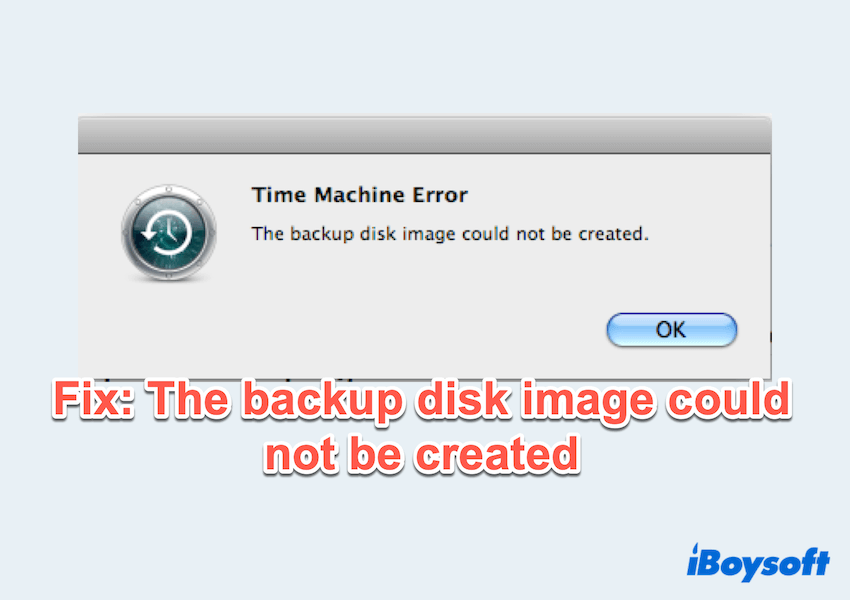
Comment corriger Le fichier image de sauvegarde n'a pas pu être créé?
Nous testons et résumons les principales 8 méthodes pour résoudre le problème du fichier image de sauvegarde Time Machine qui n'a pas pu être créé.
# 1 Assurez-vous de la connexion du disque de sauvegarde
Avant de chercher des solutions avancées, assurez-vous que le disque de sauvegarde est correctement connecté à votre Mac:
# 2 Vérifiez le format du disque
Vous devez connaître le format de disque approprié/meilleur pour Time Machine :
Alors, vérifions-le:
S'il n'est pas compatible, vous pouvez envisager le dernier recours.
# 3 Vérifiez l'espace libre du lecteur
Les sauvegardes de Time Machine peuvent échouer s'il n'y a pas suffisamment d'espace disponible sur le lecteur de sauvegarde.
Alternativement, utilisez un lecteur de plus grande capacité pour garantir un stockage adéquat pour les futures sauvegardes.
# 4 Exécutez le Premiers Secours pour effectuer des réparations
La corruption ou les erreurs sur le lecteur peuvent empêcher Time Machine de créer une sauvegarde. Utilisez Utilitaire de disque pour réparer le lecteur:
# 5 Réinitialisez les préférences de Time Machine
Des préférences de Time Machine corrompues peuvent causer des erreurs de sauvegarde.
# 6 Supprimez le fichier sparsebundle problématique
Un fichier sparse bundle corrompu (format de fichier de sauvegarde de Time Machine) peut déclencher cette erreur.
# 7 Ajustez les autorisations du lecteur
Des autorisations incorrectes peuvent empêcher Time Machine d'accéder au lecteur de sauvegarde, ce qui entraîne l'erreur que l'image disque de sauvegarde n'a pas pu être créée. Pour résoudre ce problème:
# 8 Reformatez le lecteur de sauvegarde
Si tout le reste échoue, reformater le lecteur peut fournir un nouveau départ. Mais notez que cela effacera toutes les données, veuillez sauvegarder le lecteur en premier.
Avez-vous obtenu toutes les corrections pour l'image disque de sauvegarde qui n'a pas pu être créée sur Mac ? Veuillez partager notre publication pour aider davantage.